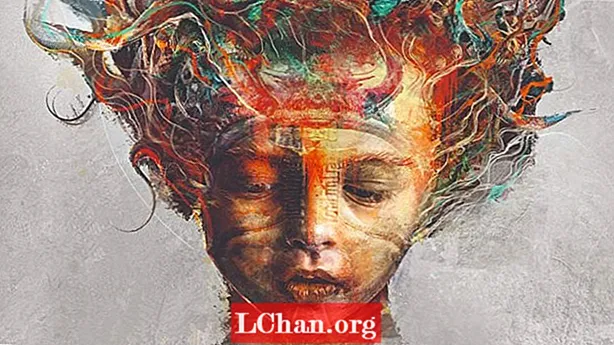
Мазмун
- Процесс кандай иштейт?
- 01. Илхамды табыңыз
- 02. Сүрөтүңүзгө даярданыңыз
- 03. Бир аз абстрактуу 3D түзүңүз
- 04. Моделди KeyShot ичинде көрсөтүңүз
- 05. Аралаш түйүндөрүн колдонуп текстура
- 06. Мурасыңыздан илхам алыңыз
- 07. Композицияны куруңуз
- 08. Алдын ала даярдалган сүрөттүн үстүнөн сырдоо
- 09. Сүрөттү талкалаңыз
- 10. Чайкоо, жуу, кайталоо
- 11. Сиз токтоп турганыңызда симметрия жана абстракцияны колдонуңуз
- 12. Түстөрдү тууралоо
- 13. Акыркы сүрөт элементтерин кошуңуз

Бул семинарда биз сизге өз сүрөттөрүңүздү, 3D моделдерин жана бажы щеткаларын колдонуп сюрреалдык портрет сүрөтүн кантип түзүүнү көрсөтөбүз. Семинарда ZBrush жана Keyshot 3D моделдерин түзүү жана көрсөтүү үчүн колдонулат. Сүрөттүн көпчүлүк формасы жана композициясы сүрөттөрдүн, текстуралардын жана щетка штрихтеринин аралашмасы менен Photoshopто курулган.
Бирок сюрреалдык портрет искусствосу деген эмне? Сюрреализм - бул күнүмдүк буюмдарды кыялдануу менен чагылдырган сүрөттөрдөн баштап, таң калычтуу окуяларга чейинки түштөргө жана аң-сезимге негизделген искусство түрү. Сюрреалдык портрет искусствосу аң-сезимдүү дүйнөнү (б.а. портреттин предметин) галлюцинатордук фигуралар, түстөр жана аң-сезимсиз дүйнөнүн белгилери менен айкалыштырат. Натыйжада, чыныгы дүйнөдө негизи бар уникалдуу жана кызыктуу эстетика.
Мындан ары 3D чыгармачылыгыңыз менен таанышкыңыз келеби? Мыкты 3D моделдөө программасынын тизмесин карап чыгыңыз.
Процесс кандай иштейт?
Бул жараян жөнөкөй фигуралардан башталат, алар кайталанып, бурулат жана айланат, көркөм чыгарманы куруу жана композицияны толтуруу үчүн көбүрөөк абстрактуу формаларды табуу. Биз ZBrushдан баштайбыз, мүйүздөр жана бутактар сыяктуу органикалык элементтерге окшош негизги спираль формаларын жасайбыз, андан кийин KeyShotта үч катмар менен жарык, тереңдик жана көлөкө жаратабыз. Андан кийин бул кайталоолор ачык фон менен Photoshop файлдары катары сакталат, ошондуктан аларды жалпы силуэтти түзүү үчүн негизги курамга сүйрөп барууга болот.
Композициянын жалпы формасы бизди кубандыргандан кийин, аны Painterге алып келип, бир нече катмардагы абстракттуу сүрөт болуп майдалоо үчүн сынык аралаштыргыч жана Stencil майлуу аралаштыргыч сыяктуу аралаштыргыч щеткаларды колдонобуз. Бул жердеги жалпы текстураларга жана абстрактуу фигураларга ыраазы болгондо, сүрөттөрдү, сүрөт жана тоноплеттерди тактоо үчүн маскаларды жана тууралоо катмарларын колдонуп, сүрөтчү менен фотошоптун ортосунда алдыга-артка жылдырып, көркөм чыгарманы аягына чейин чыгарабыз. Бул жерде Кен Колемандын сылыктыгы менен окуу куралы.
01. Илхамды табыңыз

Менин уулум Люк менин жеке чыгармачылыгымдын эң негизги илхамдарынын бири болуп калды, мен анын сүрөттөрүн таң эрте эрте менен тартып жатсам, төшөктөгү чач менен таңкы жарыгы сонун айкалыштырат. Менин жеке чыгармаларымдын бирин баштоо үчүн колдонгон негизги элементтерим - бул күчтүү тема, реквизиттердин фотографиялык сүрөттөрү, абстрактуу 3D элементтери, ошондой эле өзүм жараткан текстуралар менен бөлүкчөлөрдүн сүрөттөрү.
02. Сүрөтүңүзгө даярданыңыз

Мен терини түзөтүүгө убакытты үнөмдөө үчүн сүрөттү тандап, PortraitPro плагинин колдоном. Менин бардык сүрөттөрүмдө колдонулган баалоо процесси катмардын көчүрмөсүн алуу, андан кийин бул жогорку катмардагы Image> Desaturate, андан кийин Sharpen> Unsharp Mask 150 пайыз менен 1,5 пиксель. Бул катмарды менин сүрөтүмө көбүрөөк тереңдик жана көлөкө берүү үчүн Soft Light кылып койду. Мен ушул эки катмарды бириктирип, андан соң Камеранын чийки чыпкасын колдонуп, тунуктугу менен көлөкөсүн көбөйтүп, Бөлүштүрүүчү жана Ак түсүн азайтам.
03. Бир аз абстрактуу 3D түзүңүз

Мен ZBrush ачып, негизги спираль формасын тандайм. 3D форматына айландыруу үчүн Transform үчүн T баскычын басам жана Initialise менюсун колдонуп, форманы органикалык нерсеге окшоштурам. Мен формага ыраазы болгондо, мен аны Polymesh 3D формасына айлантам. Андан кийин бул формада Sculptris иштетилген Snake Hook щеткасын жана сынык щеткасы менен макулуктардын шаймандарын бириктирип, абстрактуу органикалык фигураларды жаратам.
04. Моделди KeyShot ичинде көрсөтүңүз

Кийинки кадам - бул моделди KeyShotка киргизүү. Бул ZBrush Render Menu> Keyshot тандап, андан кийин BPR баскычын басуу менен жүргүзүлөт. Бул Keyshot моделин ачат, мен аны ушул материалдарда көрсөтөм: Red Clay, Blue White Rim жана GoZBrush Human Skin. Андан кийин бул үч материал PSD файлдары катары чыгарылып, Photoshopто бир PSD файлына бириктирилет.
05. Аралаш түйүндөрүн колдонуп текстура

Мен бардык үч материалдарды негизги катмар катары Red Clay менен Soft Light режимин колдонуп айкалыштырам. Алар андан кийин бир катмарга бириктирилген. Туура обондорго жетүү үчүн Сүрөт> Жөнгө салуу> Ийри жана сүрөт> Автоколор тандадым. Ошондой эле, чыпка> Камеранын чийки чыпкасы менен кайталанган катмардын деталдарын жана жарыктыгын алып келем. 3D бөлүктөрү текстурада же 3D моделин түздөп, андан кийин текстураларды кошуп, Soft Light аралаштыруу режими менен болот. Ак фонду кошуп, сүрөттү тегиздөө менен, 3D рендерин сыйкырдуу таякча менен кесүүгө болот, ошондо рендер жана текстуралар композицияга даяр болот.
06. Мурасыңыздан илхам алыңыз

Мен Magic Wand менен Lasso куралын колдонуп, башын кесип, долбоордун полотносуна жайгаштырам. Андан кийин өзүмдүн текстурам жана сүрөттөрүм менен айкалышкан абстрактуу 3D моделдерин колдонуп, жалпы форманы кура баштайм. Бул учурда мен колумбиялык экспонаттардын сүрөттөрүн колдонууну туура көрдүм, анткени Лука жарым колумбиялык жана жарым ирландиялык. Терини боёк үчүн текстура щёткаларын жана Фильтр> Бүдөмүктөө> Беттик Бүдөмүктү колдоном. Ошондой эле мен AKVIS OilPaint плагинин колдонуп, чачымды туура багыттоого жардам берем.
07. Композицияны куруңуз

Катмарлардын, максималдуу текстуранын жана щетка соккуларынын жалпы схемасына жана ырааттуулугуна кубанганымдан кийин, долбоордун көчүрмөсүн алуу үчүн Файл> Дубликат баскычтарын басыңыз. Мен бир нече жолу кайталап, акыркы композицияны куруу үчүн ар кандай версиялардан бөлүктөрдү алып турам. Портрет түзүү үчүн катмарларды бириктирем, бирок фонду өзүнчө бириктирем. Бул мага Альфаны же шаблонду көчүрүп, башка нускаларга көчүрүп жазууга мүмкүнчүлүк берет.
08. Алдын ала даярдалган сүрөттүн үстүнөн сырдоо

Corel Painter үчүн сүрөтүмдү даярдоо үчүн. Мен предметтик катмарды эки жолу кайталайм жана фондук катмарлар үчүн дагы ушундай кылам. Андан кийин мен бул файлды ошол эле долбоордун аталышы менен, бирок файлдын аталышынын аягында "PAINTER" менен сактап коём, андыктан аралаштыруу үчүн сүрөтчүнүн кайсы версиясын ачаарымды билем.
09. Сүрөттү талкалаңыз

Мен сүрөтүмдү сындырууга киришүү үчүн Corel Painter үч гана демейки щеткасынын айкалышын колдонуп, палитра бычактары менен түзүлгөн абстрактуу сүрөттү элестетем. Булар щетка палитрасында кездешет. Blender Brushes менюсунда мен сынык аралаштыргычты жана шаблондуу майлуу аралаштыргычты колдонуп, бөлүкчөлөр щеткалары папкасында жайгашкан Spring Concept Creature щеткасы менен бир аз иштейм. Менин абстрактуу катмарыма канааттанып, бул элементтерди тактоо үчүн Photoshopко кайтып барам.
10. Чайкоо, жуу, кайталоо

Бул эски сөз менин ишимдин жыйынтыгын чыгарат. Мен бир эле сүрөттүн үч-алты кайталоосу менен аякташы мүмкүн. Мен көбүнчө мастер-образ катары сактап, андан кийин Лассо куралын жана Фотошопто Ыкчам масканы колдонуп, ар биринен бөлүктөрүн бөлүп алып, башкы сүрөтүндө бириктирем. Мен дагы текстураларды жана 3D объектилерин алып келип, сүрөттү каптап, аралаштырып жатам. Мен ошондой эле теманын көлөмүн 30 пайызга кыскартам.
11. Сиз токтоп турганыңызда симметрия жана абстракцияны колдонуңуз

Сүрөттүн көчүрмөсүн алып, тегиздеп, катмардын көчүрмөсүн жасап, өзүнө-өзү айландырып берем. Lighten and Darken сыяктуу Blend режимдерин колдонуп, мен абстрактуу фигураларды табуу үчүн үстүңкү катмарды ылдый жылдырам. Мен аларды бириктирип, жаңы катмарларга көчүрүп, кызыктуу жерлерин кесип алам. Булар төшөлүп, эмне иштээрин көрүү үчүн башкы көчүрмөгө кайра түшүрүлдү.
12. Түстөрдү тууралоо

Мен көчүрмөсүн жаңы версия катары сактайм, буга чейин теманын жана фондун бардык катмарларын өзүнчө бириктирип, жаңы Alpha / Stencil жаратканга чейин. Бул шаблонду Soft Light орнотулган жаңы катмарга колдонуп, силуетке күчтүү четин берүү үчүн караңгы четтерине боёп турам. Бул жалпы курамга тереңдиктин жаңы катмарын кошот. Андан кийин жаңы катмарга тема боюнча дагы жакшы саптарды сызам.
13. Акыркы сүрөт элементтерин кошуңуз

Бир күнгө образдан алыстап, жаңы көздөр менен кайтып келем. Мен моюн көлөмүн кичирейтүүнү чечтим. Андан кийин Лассо куралын колдонуп, жаңы катмарга моюн астына алкак жарыгын кошуп, Pin Light аралаштыруу режимине коюлган апельсин градиентин колдоном. Мен деталдарын жана маданий аспектилерин бекемдөө үчүн сүрөт элементтерин кайра алып келем. Даярдоо аяктоо алдында мен дагы бир нусканы жаратууну чечтим. Башка файлдан алынган Stencil катмарларын колдонуп, сүрөттү кайрадан кестим. Мен мойнунун көлөмүн кичирейтип, башын бир аз чоңойтуп, Грахты кошом, ал Огамда жазылган Сүйүү үчүн ирландча. Бул маданий белгилерди тең салмактап, сүрөт толугу менен бүттү.
Бул макала башында пайда болгон ImagineFX, санарип сүрөтчүлөр үчүн дүйнөдөгү эң көп сатылган журнал. Бул жерге жазылыңыз.


